中望3D是一款功能非常强大的CAD/CAM软件,熟练掌握中望3D的功能,能让我们充分感受到设计的乐趣。今天我就和大家分享一下如何使用中望3D的拉伸命令来实现实体间的联动更新。
产品设计是一个从无到有的过程,在概念设计阶段,设计者需要不断的调整产品参数,以获得比较理想的设计方案,并最终形成产品。而产品的特征之间,往往存在一定的尺寸关系,如下图所示,这是一个轴的雏形,最大的部分直径为70,接下来是60,50,每一级之间的直径差恒定为10。如果在后期设计时,发现当初确定的最外围部分的直径过大或过小时,需要对其进行调整。而调整最大尺寸之后,如何保证另外两个尺寸也实现联动,并自动更新呢,这里,我们要用到中望3D的拉伸命令,来实现这个效果。

首先说一下中望3D拉伸命令的特性,与Inventor执行拉伸命令时,拉伸的默认特征是面不同的是,中望3D执行拉伸命令时,其拉伸特征为实体轮廓(当然,中望3D还可以对其它对象进行拉伸,比如草图,曲线列表,在这里不详述)。下图所展示的是中望3D的拉伸命令,可以选择实体的边作为拉伸对象。

(中望3D的拉伸命令) (生成实体)
第一步,在XZ平面画一直径为70的圆柱,在这里,我们选择中望3D提供的“圆柱体”直接创建命令,生成如上图所示实体。
第二步,执行拉伸命令,拉伸参数按下图所示,选择上一步所生成的圆柱体的边。选择这条边后,中望3D默认将接下来的圆柱的直径与这条边关联起来。在拉伸的“收缩与扩张”参数处设置相应数值,拉伸所生成的圆柱直径,将以这边条为基准,自动向里或向外偏移。
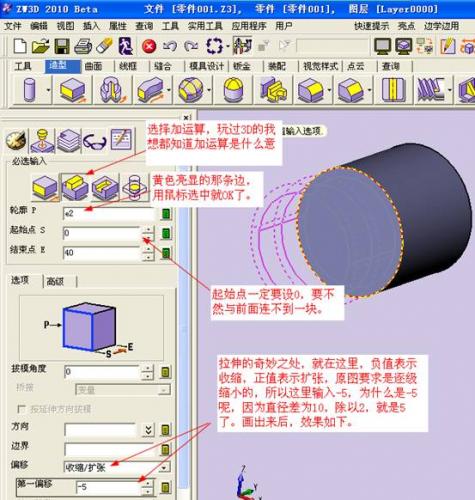
这一步实现效果如下图所示:

第三步,用同样的方法,再实现如上图所示效果。
第四步,为了验证这三个圆柱之间,是否实现了我们所要求的联动,我们将最先生成的那个圆柱体,直径改为60,如果联动成功,那么另外两个会自动将直径递减,产品外观形状依然不变,保持三级轴。如果联动不成功,则最终结果是三级轴变二级轴(因为之前的尺寸是70-60-50,如果将第一个改为 60,而没有尺寸联动的话,则是60-60-50,一个二级轴)。试试看先。改为60,看看效果。
改完后,效果如下:
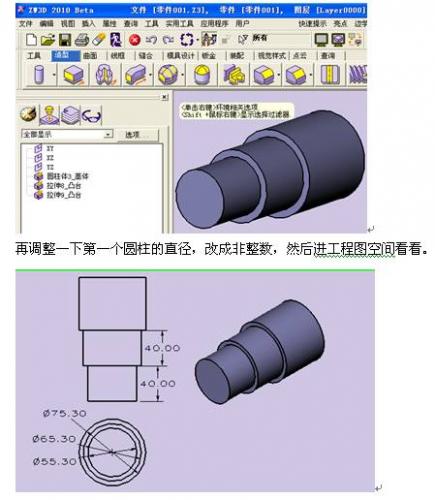
到这里,就完全实现了实体联动的效果。细心去发现,还有许多中望3D的功能点,在提高设计效率上会有很大帮助的。
相关文章
- 2021-09-08BIM技术丛书Revit软件应用系列Autodesk Revit族详解 [
- 2021-09-08全国专业技术人员计算机应用能力考试用书 AutoCAD2004
- 2021-09-08EXCEL在工作中的应用 制表、数据处理及宏应用PDF下载
- 2021-08-30从零开始AutoCAD 2014中文版机械制图基础培训教程 [李
- 2021-08-30从零开始AutoCAD 2014中文版建筑制图基础培训教程 [朱
- 2021-08-30电气CAD实例教程AutoCAD 2010中文版 [左昉 等编著] 20
- 2021-08-30电影风暴2:Maya影像实拍与三维合成攻略PDF下载
- 2021-08-30高等院校艺术设计案例教程中文版AutoCAD 建筑设计案例
- 2021-08-29环境艺术制图AutoCAD [徐幼光 编著] 2013年PDF下载
- 2021-08-29机械AutoCAD 项目教程 第3版 [缪希伟 主编] 2012年PDF